Opinion Chip: Google promet une solution simple pour la couverture maximale possible du réseau WLAN de chaque maison. Avec l'aide du système Google WiFi, le géant de l'Internet peut vraiment améliorer sérieusement le matériel. Le système est très facile à configurer et offre des performances élevées, même dans les coins les plus reculés de l'appartement.
Vous pouvez obtenir le système Google WiFi avec un, deux ou trois "unités" - leur nombre dépend de la taille de votre maison. Dans le cas de l'ensemble que nous avons testé, nous parlons de deux «unités» de WiFi Google, qui ensemble devraient fournir une couverture complète du signal WLAN d'un appartement de 100 mètres carrés maximum.
Compact et efficace
Enveloppé dans des vêtements en plastique blanc, le système Google WiFi grâce à un processeur quad-core et 512 Mo rAM a assez de puissance. Dans le même temps dans Google WiFi quatre antennes intégrées - deux pour la bande 2,4 et deux pour le 5 GHz. Selon le fabricant, le système est capable de fonctionner simultanément dans deux bandes et, en théorie, d'atteindre un taux de transfert de données maximal pouvant atteindre 1200 Mbps.
Grâce à la technologie de formation d'un signal directionnel (Beamforming), la puissance de l'émetteur peut être encore augmentée. De plus, pour les connexions LAN ou WAN, vous pouvez utiliser deux ports Gigabit. En tant que méthode de cryptage, Google WiFi utilise WPA2-PSK - il s'agit d'une norme moderne.
Google WiFi: s'étend en fonction de la taille de l'appartement
Tout au long de l'application
La configuration d'un système WLAN à partir de Google se fait exclusivement via l'application (Google WiFi), installée sur un smartphone ou une tablette. Dans ce cas, toutes les actions de personnalisation de l'utilisateur sont accompagnées d'un assistant assistant vraiment performant. Même sans ses conseils, vous devez commencer à se connecter l'un des « unités» Google WiFi à une prise de courant et à votre connexion Internet (avec un modem-routeur ou modem) - via le modem Google WiFi intégré est disponible.
Ensuite, vous devez exécuter sur votre smartphone une application de configuration équipée d'un assistant. Via Bluetooth, l'application trouvera votre "unité primaire" de Google WiFi. Ensuite, en utilisant l'appareil photo, scannez le code QR situé à l'arrière de Google WiFi, après quoi la connexion WLAN doit être installée.
Maintenant, vous donnez un nom à votre réseau, puis vous définissez un mot de passe pour vous y connecter - et vous avez terminé! L'ajout de la deuxième "unité" est tout aussi simple: connectez-le à une prise de courant, maintenez un smartphone sous tension avec Bluetooth pendant un moment, scannez le code QR - et vous avez terminé!
 Dans quelque chose de plus, dans quelque chose de moins: vraiment plus d'informations l'application Google WiFi ne sera pas partagée
Dans quelque chose de plus, dans quelque chose de moins: vraiment plus d'informations l'application Google WiFi ne sera pas partagée Vous ne pouvez pas faire grand chose
Il y a vraiment beaucoup d'options pour configurer l'application que n'offre pas. Vous pouvez hiérarchiser les demandes de certains utilisateurs, créer un réseau invité, ajouter de nouveaux appareils Google WiFi, tester la vitesse de la connexion Internet et profiter de plusieurs autres fonctions.
De plus, les tests de connexion montrent des résultats "hétérogènes": si un test de vitesse de connexion Internet (mesuré sur le port LAN de l’unité primaire) donne un résultat en nombres "réels", la qualité de la communication entre les différentes unités du système est estimée .
Tout est affiché visuellement, intuitivement compréhensible et conçu graphiquement en conséquence. Mais tout cela - pas pour les utilisateurs qui sont engagés dans la mise en place de réseaux à un niveau professionnel! En particulier, il sera inutile de rechercher la possibilité d’installer manuellement des canaux WLAN ou de modifier d’autres paramètres sur le réseau.
Le meilleur réseau WLAN est partout!
Avec une utilisation quotidienne, vous ne remarquerez vraiment pas quand votre appareil "changera" une "unité" de Google WiFi en une autre - en ce sens, le réseau est complètement homogène. Ici et dans notre test de l'appartement n'a pas pu trouver tous les endroits « étroites » qui, auparavant, se sont réunis dans l'un ou l'autre coin - le système de façon transparente et vous connecte en permanence à droite à un moment donné appareil Google WiFi.
Maintenant, partout le niveau du signal est vraiment très bon, ce qui est marqué non seulement par les sensations subjectives, mais aussi par les résultats des mesures de l'application Google WiFi. Peut-être que le choix automatique des canaux fonctionne très bien ici.
Alternative: plus de puissance - Netgear ORBI AC3000 (RBK50-100PES)
Netgear également avec son système WLAN, qui coûte environ 27 000 roubles, promet la meilleure couverture WLAN dans tous les coins de votre appartement ou de votre maison. Sur la base des résultats du test pratique, nous pouvons confirmer que cela fonctionne vraiment bien. De plus, la mise en place du système Orbi est également très simple.
A propos du choix de la chaîne Wi-Fi déjà écrite pas quelques articles et manuels détaillés. Le résultat est toujours le même - plus le canal est libre, plus le signal est stable, fort et stable. Pour Windows 10, enfin, la version preview de l'utilitaire le plus populaire pour la surveillance rapide des canaux radio - WiFi Analyzer. Maintenant, vous connaissez la plage libre - c'est facile
La version Windows suppose que vous avez déjà Windows 10 intégré, vous devez donc effectuer une mise à niveau. Sur les téléphones sous contrôle Windows Phone l'utilitaire ne se lève pas pour la même raison - vous avez besoin d'une "douzaine", mais comme il n'est pas encore sorti, vous pouvez l'installer uniquement sur des ordinateurs personnels.
Les influences externes exercent une influence énorme sur le signal. Murs, appareils électriques, autres réseaux Wi-Fi. Même le matériau de votre porte intérieure peut jouer un rôle important dans la bande passante du canal. Leur description détaillée peut être trouvé à http://optim-yug.ru/. Là, vous pouvez demander le prix et choisir une bonne porte intérieure pour vous-même.
Télécharger WiFi Analyzer for Windows 10
https://www.microsoft.com/en-us/store/apps/wifi-analyzer-preview/9nblggh33n0nComment l'utiliser?
Lorsque vous démarrez le programme, la fenêtre s'ouvre:

1 - Sensibilité du récepteur.Pour mon adaptateur est de 46 dBm (décibel-milliwatt). Sensibilité, en cet aspect - c'est le niveau de signal minimum auquel le Wi-Fi fonctionnera. Plus vous êtes proche du point d'accès (routeur), plus la sensibilité est faible. Plus le récepteur a besoin de plus de "labourage" pour traiter correctement le signal. Une valeur supérieure à -85 dBm est considérée comme non satisfaisante pour un fonctionnement normal.
Si l'une des icônes est allumée, alors:

2 - Qualité du signal
3 - Les principaux paramètres du réseau. Nous verrons ici le nom (SSID) du réseau auquel nous sommes connectés, la fréquence et le canal actuel.
4 — BSSID - L'adresse MAC de notre réseau sans fil.
Séparément sur BSSID - c'est quoi?
Identification de l'ensemble de services de base (BSSID) -le numéro unique (adresse mac) de notre réseau sans fil. Si votre routeur prend en charge la technologie MBSSID, vous pouvez configurer plusieurs points d'accès sur un seul routeur. C'est à dire plusieurs réseaux au sein d'un même réseau Wi-Fi. Un SSID peut avoir jusqu'à quatre BSSID, chacun ayant sa propre adresse mac. Vous pouvez le vérifier dans la ligne de commande équipe netsh wlan show mode mode = bssid . Voici à quoi cela ressemble:
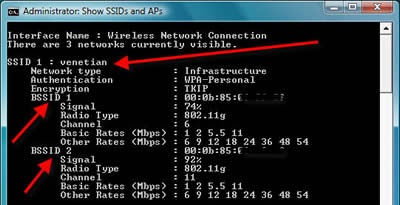
A quoi ça sert? Pour différentes stratégies de sécurité (réseau invité / réseau du personnel), différentes stratégies de routage (adresse IP statique, DHCP), etc. Oui, vous pouvez acheter un deuxième point d'accès et tout configurer, mais cela représente un coût financier supplémentaire + un périphérique supplémentaire sur le réseau.
Comment choisir le bon canal?
Allez dans l'onglet "Analyser" en haut du programme et voyez l'image suivante:

Chaque arc est quelqu'un Réseau Wi-Fi, respectivement, sur la sensibilité du capteur gauche (niveau du signal), sur les canaux inférieurs. Ainsi, vous pouvez suivre lequel des canaux "efface" le plus grand nombre de points d'accès. Pour être plus clair, essayez d'activer l'affichage du SSID. Donc, la photo devient encore plus claire:
![]()
Veuillez noter que le programme lui-même recommande quel canal est le plus rentable pour notre ordinateur portable / PC:
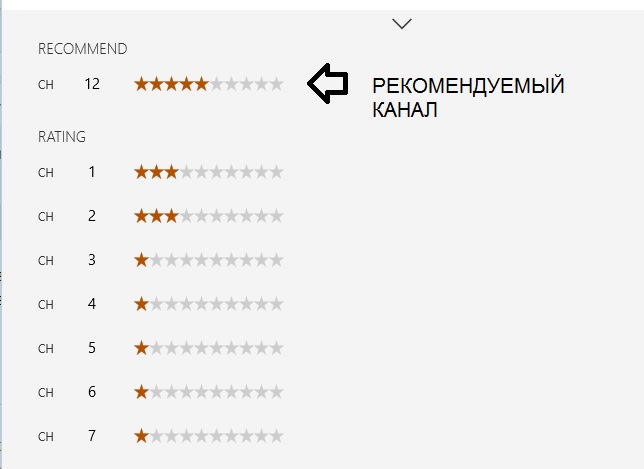
Ainsi, nous avons découvert l’air le plus "bruyant", regardé la sensibilité du récepteur et appris que le canal radio le plus gratuit pour notre appareil - 12
Que puis-je faire?
Si le signal entre le routeur et l'ordinateur portable laisse encore beaucoup à désirer, et la distance entre eux est très faible (1-3 mètres), il est recommandé de retirer le routeur du mur, pour éviter les interférences avec les appareils voisins (cela peut ne pas être nécessairement routeur). Essayez de placer le routeur en différents points de votre appartement - même les mouvements mineurs dans la pièce peuvent atteindre 90% (!) D'amélioration du signal et, par conséquent, la vitesse de la connexion Wi-Fi
Il faut souvent vérifier rapidement niveau de WiFi signal pour sélectionner le canal le plus libre avec une bonne qualité de réception. Pour cette tâche, le simple application Android Analyseur Wifi.
Avec son aide, vous pouvez facilement non seulement déterminer les chaînes gratuites, mais également vérifier la qualité. réception de Wi-Fi dans le différents endroits appartement ou café ou voir les changements dans le signal dans le temps. Après le lancement, la fenêtre principale du programme affichera un graphique montrant les réseaux sans fil visibles, le niveau de réception et les canaux sur lesquels ils fonctionnent. S'ils se croisent sur le graphique, cela sera affiché visuellement.
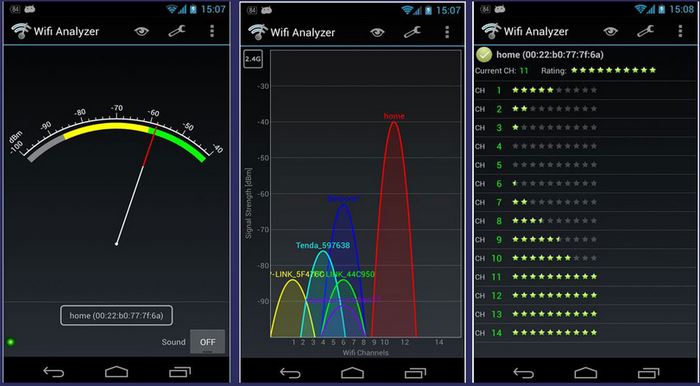
Vous pouvez également voir la "notation" des chaînes, par le type d'étoile, ce qui montre clairement comment le choix de l'une ou l'autre est en cours. Une autre caractéristique de l'application - l'analyse de la force signal Wi-Fi. Tout d'abord, vous devez choisir le réseau sans fil à vérifier, puis regarder le niveau de réception, alors qu'il n'y a rien pour arrêter de se déplacer dans la zone ou pour vérifier le changement de qualité de la réception en fonction de l'emplacement du routeur.
De plus, il n’est pas superflu d’ajouter que notre intérêt pour Réseau WiFi peut être non seulement dans une analyse passive. Avec de l'aide téléphone portable vous pouvez également essayer de saisir le mot de passe du point d'accès sans fil. Pour ce faire, vous aurez besoin d'une application appelée WIBR.
WIBR est une application unique avec laquelle vous pouvez pirater le Wi-Fi d'un voisin et utiliser son Internet gratuitement. C'est pas une blague, WIBR fonctionne sur le principe des mots de passe de deviner automatique (brute) à Wi-Fi, et si le mot de passe est simple, la probabilité de deviner le mot de passe est proche de 100 pour cent.
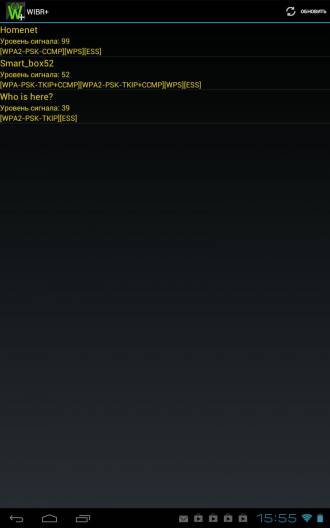
Vibrer soutient le piratage de plusieurs réseaux Wi Fi en même temps, et affiche les informations sur un seul écran, lorsque vous cliquez sur l'un des réseaux, vous pouvez voir des statistiques détaillées sur les progrès: le nombre de mots de passe par minute, comment l'option de nombreux mots de passe a déjà été vérifiée et combien il en reste.

L'application prend en charge le téléchargement de leurs propres dictionnaires, pour cela, vous devez les télécharger (ou vous-même écrire dans un carnet toutes les options de mots de passe possibles et enregistrer au format txt), indiquez le chemin d'accès au programme lui-même. Surtout pour nos utilisateurs, nous avons ajouté plus de 10 dictionnaires avec les mots de passe les plus courants.





